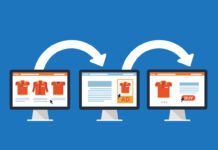L’IA est partout. Et vous pouvez tirer parti de sa puissance pour faire des bénéfices avec le commerce électronique, en créant des images étonnantes et en les vendant sous forme d’art numérique – ou en personnalisant des produits dérivés. Mais choisir le bon outil et apprendre à l’utiliser peut s’avérer difficile.
Nous sommes là pour vous aider. Cet article explique ce qu’est l’IA Midjourney et comment écrire des messages-guides Midjourney. Au final, vous serez capable de créer de superbes images avec AI art et de générer des revenus supplémentaires en ligne.
Qu’est-ce que Midjourney et comment fonctionne-t-il ?
Midjourney est un programme d’IA de pointe qui crée des images aux détails complexes à partir d’invites textuelles en langage naturel.
Bien qu’il s’agisse de l’un des systèmes les plus récents de ce type, Midjourney a rapidement gagné sa place parmi les concurrents les plus importants tels que DALL-E ou Stable Diffusion. Par rapport à ses concurrents, Midjourmey ajoute une saveur unique tendant à la cinématique de ses images, faisant rapidement de la plateforme un favori parmi les créateurs.
Oubliez le matériel et les logiciels coûteux – Midjourney fonctionne via Discord, l’application de chat initialement axée sur les jeux.
Cependant, contrairement à ses concurrents, qui génèrent certaines images gratuitement, Midjourney nécessite de souscrire à un forfait avant de créer la moindre image.
Le modèle de diffusion
Le code de Midjourney est propriétaire et fermé, de sorte que l’on sait peu de choses sur son fonctionnement interne. Sa technologie d’apprentissage automatique est partiellement similaire aux modèles de langage et de diffusion de ChatGPT.
Un modèle linguistique convertit une invite textuelle en vecteurs numériques que la machine comprendra. Les vecteurs guident ensuite le processus de diffusion, qui se termine par la création d’images.
La diffusion signifie que l’IA crée un nuage de points ou de pixels et supprime progressivement ces pixels tout en façonnant une image en fonction de l’invite et de sa banque de données.
Bien que cela semble assez technique et théorique, il est essentiel de comprendre comment fonctionne la diffusion, car elle peut être manipulée avec des paramètres tels que<-stop> pour obtenir des résultats plus proches de vos objectifs – nous verrons cela plus en détail ci-dessous.
La qualité des invites, y compris le texte et les paramètres, fera la différence entre des images médiocres et des images envoûtantes.
Que sont les messages-guides de Midjourney ?
Une invite est une phrase de commande que Midjourney interprète pour créer une image. Les invites peuvent être de simples phrases descriptives ou contenir des paramètres et d’autres images à des fins de comparaison et de stylisation.
Une invite comprend jusqu’à quatre éléments – la commande < /imagine >, l’URL de l’image, une invite textuelle et des paramètres.
/Imagine
Chaque invite commence par la commande < /imagine >. Une invite simple ressemble à ce qui suit :
/imagine [ prompt Un koala mangeant une mangue dans le désert du Sahara à la manière de Picasso]
Dans ce cas, l’invite était composée de </imagine>+<invite textuelle>, et renvoyait l’image suivante :

L’incitation textuelle
L’incitation textuelle, ou la description du texte, est la partie la plus cruciale d’une incitation Midjourney. Utilisez-la pour décrire l’image que vous voulez que Midjourney crée. Nous verrons cela plus en détail bientôt.
Invites avancées – URL et paramètres
Une invite avancée s’ajoute aux deux autres éléments et respecte la structure suivante :
< /imagine > + < URL des images > + < texte de l’invite > + < -paramètre1 -paramètre2 >
Si vous souhaitez que Midjourney ressemble à d’autres images en termes de style et de contenu, ou obtenir des résultats cohérents avec une série de photographies, insérez des URL d’images dans l’invite. Une image doit toujours être le premier élément après < /imagine >.
Enfin, le quatrième élément d’une invite Midjourney est constitué par les paramètres. Il est possible de les utiliser pour modifier les rapports d’aspect, la qualité, le caractère aléatoire ou même pour éviter que l’IA n’insère un élément spécifique dans le résultat final. Les paramètres sont toujours placés à la fin de l’invite, après < – >.
Comment générer des images à l’aide des Prompts Midjourney
Nous allons maintenant passer en revue les étapes nécessaires à l’écriture d’invites et à la génération d’images – de la configuration de base aux commandes et aux paramètres.
Configurer Midjourney
Tout d’abord, vous aurez besoin d’un compte Discord pour utiliser Midjourney. Rendez-vous sur Discord.com, inscrivez-vous, utilisez-le dans votre navigateur ou téléchargez l’application – la dernière option est plus pratique.
Rendez-vous sur midjourney.com et cliquez sur Join the Beta. Cela vous enverra sur Discord ; vous devez rejoindre un serveur et une salle ou ouvrir le bot Midjourney et générer vos messages dans un chat directement avec le bot.
Même les messages générés dans un chat direct avec le bot sont affichés sur le serveur de Midjourney.
En fonction de votre abonnement, vous pouvez configurer le robot pour qu’il crée des résultats ” privés “. C’est la meilleure option pour s’assurer que d’autres personnes ne copient pas vos images avant qu’elles ne soient publiques – au cas où vous auriez l’intention de les utiliser à des fins commerciales ou dans le cadre d’un projet.
Les instances privées permettent également de se sentir plus à l’aise pour expérimenter. Cependant, elles nécessitent un plan de niveau supérieur.
Pour trouver le bot Midjourney, entrez dans le serveur Midjourney, puis regardez à gauche de la liste des utilisateurs – le bot y apparaîtra en tant qu’utilisateur. Cliquez dessus avec le bouton droit de la souris, puis cliquez sur Message.
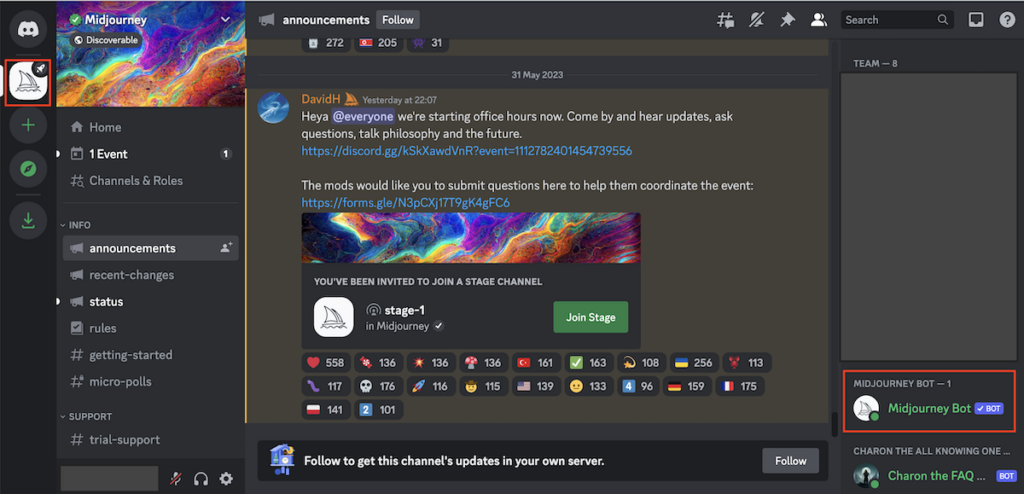
Ajustez vos paramètres
Une fois que vous êtes en conversation avec le robot Midjourney, il est temps d’ajuster vos paramètres.
Tapez /settings, puis modifiez quelques options.
- Tout d’abord, choisissez la version préférée – généralement la dernière, bien que certains messages sur Internet soient configurés avec des versions antérieures.
- Ensuite, en fonction de la version sélectionnée, choisissez la qualité de l’image de sortie – Demi-qualité, Qualité de base ou Haute qualité. La qualité de base est l’option standard et répond à la plupart des besoins, à moins que vous n’ayez besoin d’une illustration très détaillée. La version 5 ne propose pas cette option.
- Le style est défini comme médian. Faites des essais avec ce paramètre pour voir comment il affecte le style de sortie. Il peut être modifié lors de la génération d’une invite à l’aide des paramètres (voir ci-dessous).
- Enfin, activez le mode Remix, qui permet de définir des paramètres et des réglages avancés.
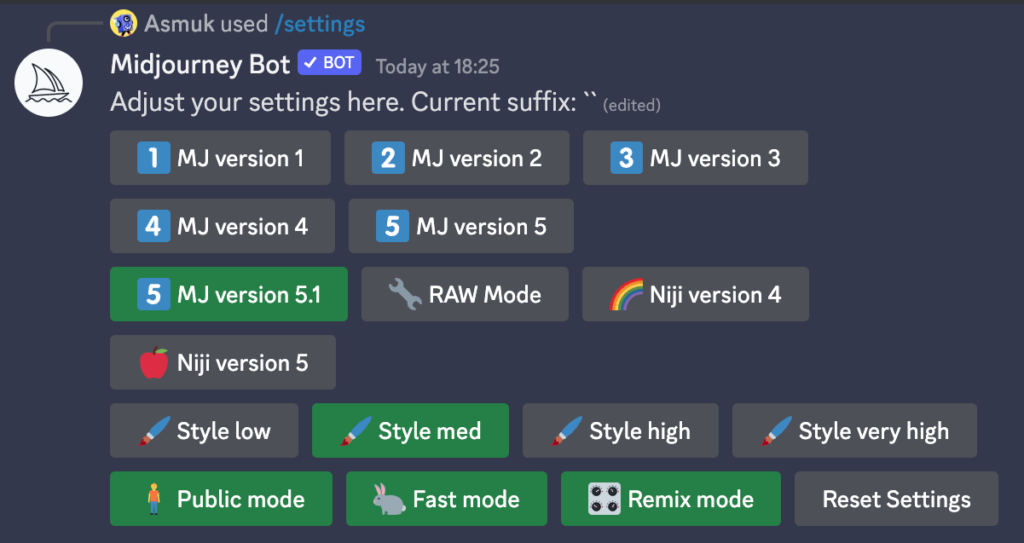
Apprendre les commandes Midjorney
Il est maintenant temps d’utiliser certaines commandes et de générer des invites. Vous avez déjà appris la première commande, /settings.
Les commandes les plus importantes sur lesquelles nous allons nous concentrer sont /imagine et /describe.
/Imagine
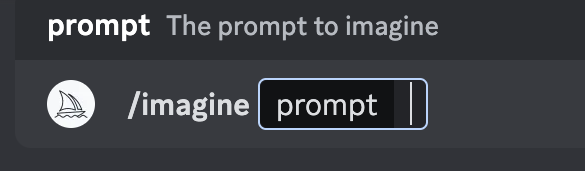
Pour créer un Prompts, tapez /imagine – cela ouvrira une boîte dans laquelle vous taperez le contenu de l’invite. Vous devez attendre que la boîte d’invite s’ouvre – copier toute la ligne avec /imagine et la coller n’activera pas le robot.
Après avoir saisi l’invite, Midjourney renvoie quatre images.
Ci-dessous, il y aura quelques boutons avec U1, U2, U3, et U4 écrits dans la première ligne et V1, V2, V3, et V4 dans la seconde.
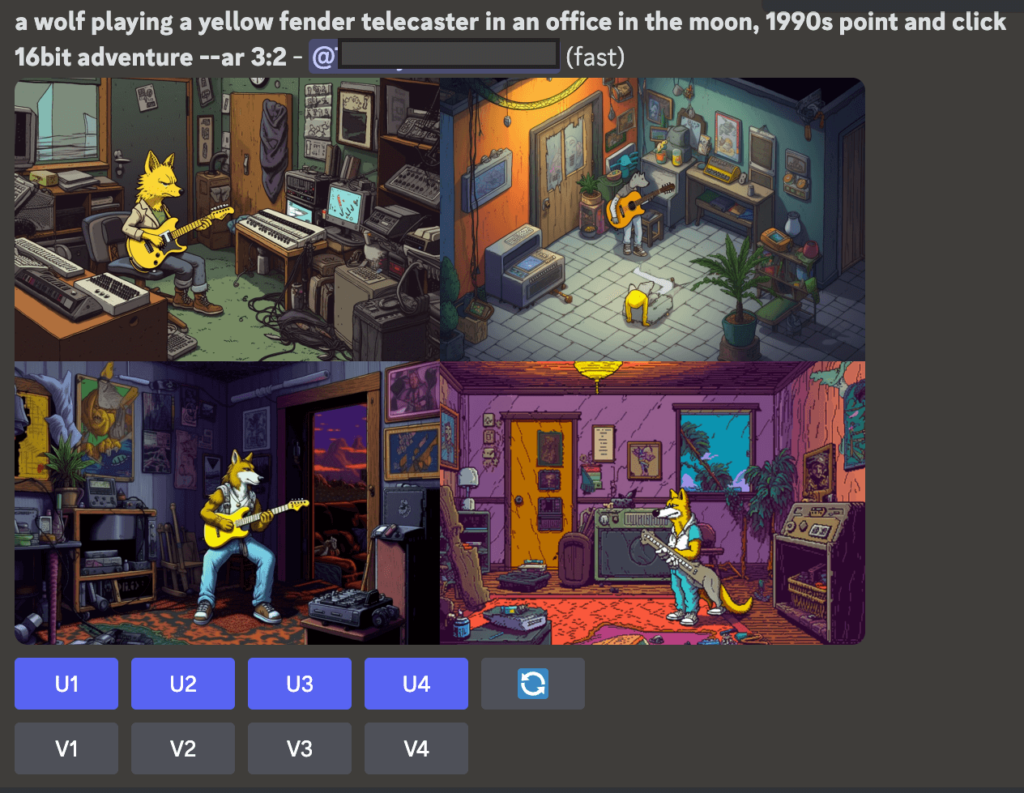
“Cliquez sur le numéro de l’image que vous préférez et Midjourney vous renverra une image agrandie de celle-ci.
Pro-Tip : bien que vous puissiez augmenter la résolution, vous ne pouvez pas modifier le nombre de points par pouce (DPI). Pour ajuster votre DPI, vous pouvez utiliser n’importe quel éditeur graphique (comme Adobe Photoshop, GIMP, Photopea, etc.) ou utiliser un convertisseur en ligne.
Toutefois, si vous aimez certaines images mais que vous souhaitez les modifier, cliquez sur le bouton V portant le numéro correspondant. Cela ouvrira l’invite Remix, qui vous permettra d’ajuster l’invite – par exemple, vous pouvez supprimer un élément de l’image avec le paramètre -no ou modifier le rapport d’aspect.
Si vous aimez une image et souhaitez qu’elle devienne une référence de style pour les générations futures, vous pouvez la télécharger et l’ajouter à l’invite ou obtenir son numéro de semence.
Pour ce faire, cliquez sur le bouton sourire “Ajouter une réaction” à droite, puis sur le bouton enveloppe – si le bouton n’est pas là, tapez “enveloppe” et cliquez dessus. Cela vous enverra un message dans Discord avec l’image et le numéro d’ordre.
Copiez ensuite le numéro de la graine et créez un autre message, en ajoutant le paramètre – graine et le numéro de la graine.
Si vous aimez l’image mais que quelque chose n’est toujours pas bon – par exemple, une proportion d’une personne n’est pas correcte, essayez de cliquer sur Detailed upscale Redo ou Remaster, ou encore une icône avec deux flèches rondes, en fonction de la version de Midjourney. Ces commandes permettent de refaire l’image.
/describe
Parfois, vous avez une idée précise de l’aspect que vous souhaitez donner à l’image finale, mais la création de l’invite appropriée semble impossible. Vous avez beau paraphraser, le résultat n’est pas celui escompté.
Dans ce cas, la commande /describe peut être utilisée pour décrire des images préexistantes similaires au résultat que vous souhaitez obtenir et comprendre comment Midjourney les interprète.
Après avoir tapé la commande, une boîte de dépôt et de glissement s’ouvre.
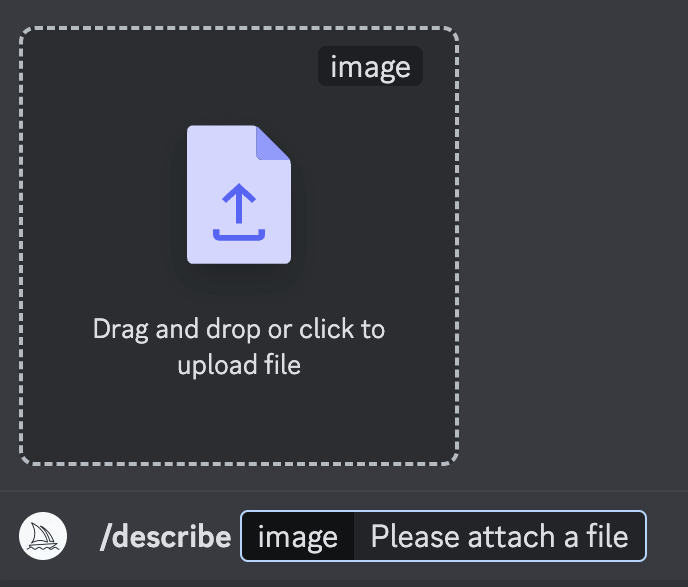
Téléchargez l’image et Midjourney vous proposera quatre options de messages décrivant l’image. Choisissez celle qui vous semble la plus précise et modifiez-la.
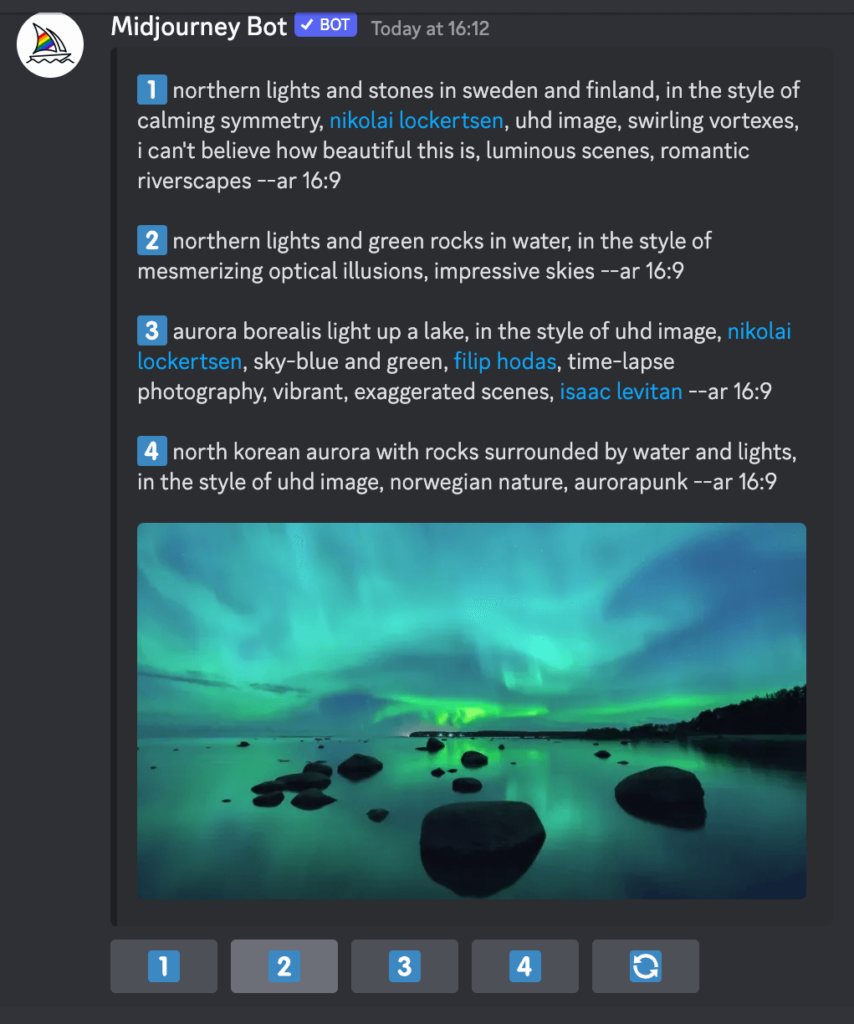
Les résultats sont souvent aléatoires, mais ils peuvent aider à créer des images similaires ou, du moins, à comprendre comment Midjourney les comprend.
Comprendre les paramètres de Midjourney
Les paramètres sont des commandes facultatives qui modifient l’image finale. Ils sont toujours placés à la fin de l’invite.
Midjourney accepte plus d’un paramètre. Pour les ajouter, tapez deux traits d’union (-) ou un tiret (-) suivi du nom du paramètre et de ses spécificités.
Voici les paramètres les plus importants de Midjourney :
1. Rapport d’aspect
-aspect
-ar
Ce paramètre modifie le rapport d’aspect de l’image finale (proportion entre la largeur et la hauteur).
Pour ce paramètre, vous devez utiliser des nombres entiers séparés par deux points. La valeur par défaut est 1:1. Ainsi, si vous souhaitez un rapport d’aspect de 1,5:1, utilisez “150:100“.
Les versions 5 et niji5 de Midjorney acceptent n’importe quel rapport d’aspect, tandis que la version 4 fonctionne de 1:2 à 2:1.
Voici quelques-uns des rapports d’aspect les plus courants :
-ar 1:1 – Rapport d’aspect par défaut ; renvoie des images carrées.
-ar 3:2 – Format paysage ; populaire pour la photographie imprimée.
-ar 7:4 – Bon pour les télévisions HD et les écrans de smartphones.
-ar 5:4 – Courant pour les cadres et les tirages.

2. Chaos
-chaos <0-100>
Augmente la variation et le caractère aléatoire des résultats.
3. Poids de l’image
-iw
Ce paramètre indique l’importance d’une image téléchargée par rapport à l’invite textuelle. Une valeur plus élevée signifie que l’image téléchargée aura un impact plus important sur les résultats finaux.
La valeur par défaut est 1, mais elle peut varier de 0,5 à 2. D’autres modèles de la version Midjourney peuvent avoir des valeurs différentes.
4. Non
-Non
Essayer de supprimer un élément de l’image. Par exemple, utilisez < -no trees > pour obtenir un paysage sans arbres.
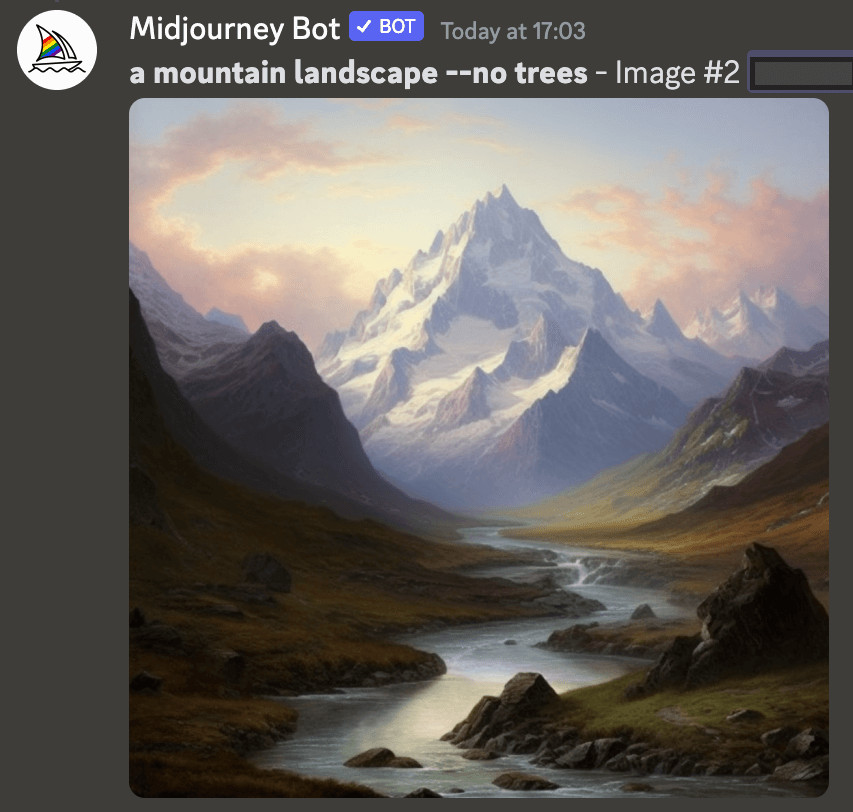
5. La qualité
-qualité <.25, .5, ou 1>
-q <.25, .5, ou 1>
Modifie le temps de rendu et la qualité de l’image finale. La création d’une image haute résolution utilise plus de temps GPU du total de l’abonnement.
La valeur par défaut est 1.
6. Graine
-seed <intégrale>
Chaque image générée par Midjourney reçoit un numéro de graine. Utilisez ce paramètre pour créer des images similaires à celles de la graine (voir dans Apprendre les commandes Midjorney comment obtenir la graine d’une image).
7. Arrêter
-stop <intégral de 10-100>
Ce paramètre arrête le rendu d’une image à mi-chemin et peut fournir des images à la fois pour des résultats artistiques intéressants et pour étudier le processus de diffusion et de rendu. Le résultat sera flou et incomplet.
8. Styliser
-stylize <nombre de 0-1000>
-s <nombre de 0-1000>
Définit comment le style esthétique par défaut de Midjourney influence les résultats finaux. La valeur par défaut(100) peut être modifiée avec la commande </settings>.
Conclusion
Et voilà, c’est fait. Vous avez maintenant appris à créer des images envoûtantes à l’aide des invites Midjourney – de la modification des rapports d’aspect à l’utilisation de différents styles artistiques. Mettez ces nouvelles compétences à profit, créez des images d’IA épiques et faites du profit en ligne en vendant des produits numériques ou des produits dérivés personnalisés.
À Lire Aussi :
- Comment réussir votre implémentation IGA
- IA vs Marketing Traditionnel : Une Comparaison Complète
- Comment les Français perçoivent l’intelligence artificielle ?
- UX Design : Comment Créer une Expérience Utilisateur Inoubliable
- Comment utiliser la vidéo courte dans le marketing digital

Sébastian Magni est un Spécialiste du SEO et Inbound Marketing chez @LCM